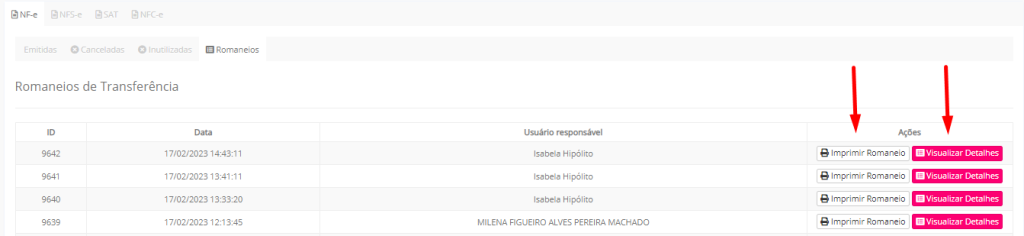[Magis5 ERP] Como gerar um romaneio de entrega?
O Romaneio de Entrega é um documento essencial no processo de transporte de mercadorias, pois reúne todas as informações relevantes sobre a carga a ser entregue.
O Romaneio de Entrega é um documento essencial no processo de transporte de mercadorias, pois reúne todas as informações relevantes sobre a carga a ser entregue. Ele descreve de forma detalhada cada item transportado, incluindo a quantidade, peso, dimensões e conteúdo de cada embalagem. Além disso, o romaneio também registra dados importantes, como a transportadora responsável pelo transporte e o funcionário encarregado do carregamento e recebimento da carga.
A principal finalidade do Romaneio de Entrega é facilitar o processo de conferência da carga, tanto no momento do embarque quanto no desembarque. Ao reunir todas as informações em um único documento, ele simplifica a verificação da conformidade entre o que foi carregado e o que foi recebido. Isso agiliza o processo de fiscalização da carga, reduzindo o tempo gasto na conferência manual e ajudando a prevenir erros e possíveis problemas durante o transporte.
Além disso, o Romaneio de Entrega desempenha um papel importante na segurança da carga, pois permite rastrear os volumes e seu conteúdo. Caso ocorra algum imprevisto, como roubo, perda ou danos nas mercadorias, o romaneio pode ser utilizado como um registro que auxilia na identificação e resolução do problema.
Para gerar um Romaneio de Entrega, é necessário que a venda esteja aprovada pelo financeiro.
No menu de módulos, clique em: Vendas → Notas Fiscais:
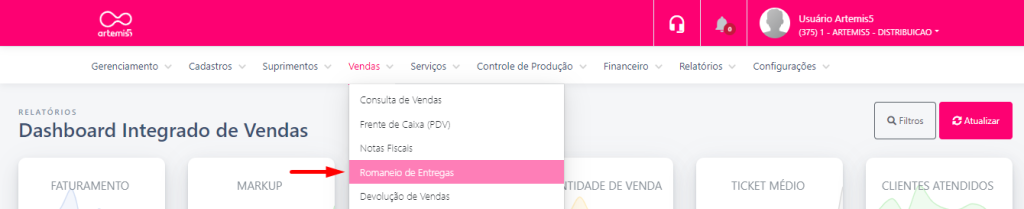
Com a ajuda dos filtros, localize as vendas que deseja emitir o Romaneio de Entrega.
No exemplo abaixo, utilizamos: “De” e “Até”. Feito isso, clique em “Selecionar Notas” e selecione as vendas desejadas:

Após selecionar as vendas, alguns botões serão exibidos. Você vai clicar no primeiro: “Gerar Romaneio de Entrega”:

Em seguida, selecione qual será o “Tipo de Entrega” (lembrando que todas as vendas selecionadas terão que ter o mesmo tipo de entrega) e, também, a “Data do Romaneio”. Feito isso, clique em “Gerar Romaneio de Entrega”:
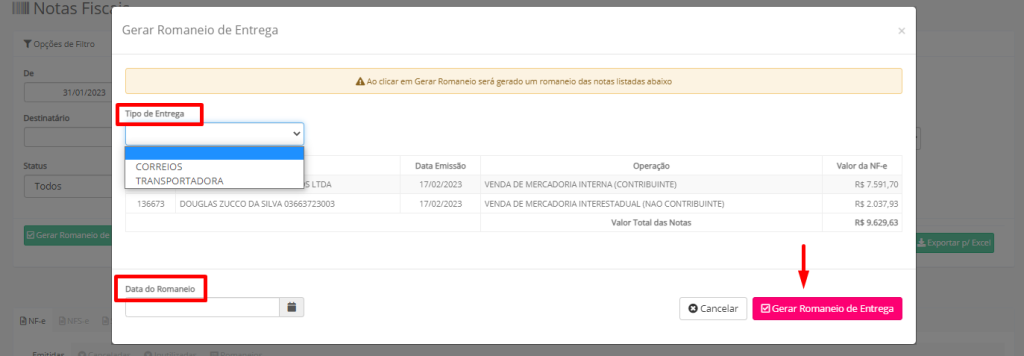
Observações sobre as entregas:
- Caso o estabelecimento possua integração com os Correios, ao selecionar “Correios”, um checkbox é exibido questionado se é para “Gerar Etiquetas”. Caso selecione “Sim”, é necessário selecionar o “Serviço” e o “Pacote” que irá utilizar. Ambos deverão ser previamente cadastrados. Caso deseje mais informações, clique aqui:
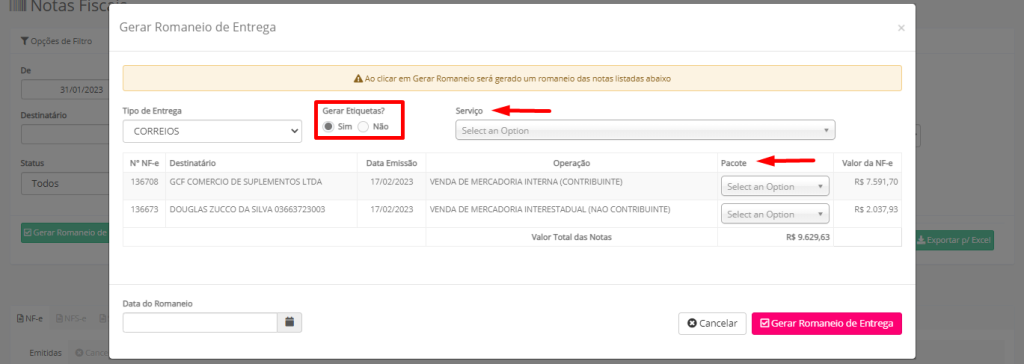
- Ao selecionar “Transportadora”, será necessário selecionar qual o serviço utilizado, bem como o “Pacote”, Tipo” e Condição”:
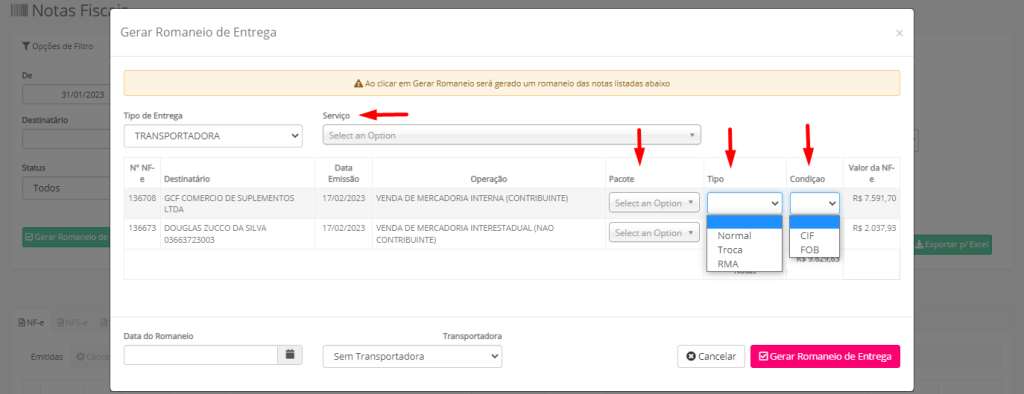
Após selecionar as opções desejadas, clique em “Gerar Romaneio de Entrega”. O romaneio será gerado:
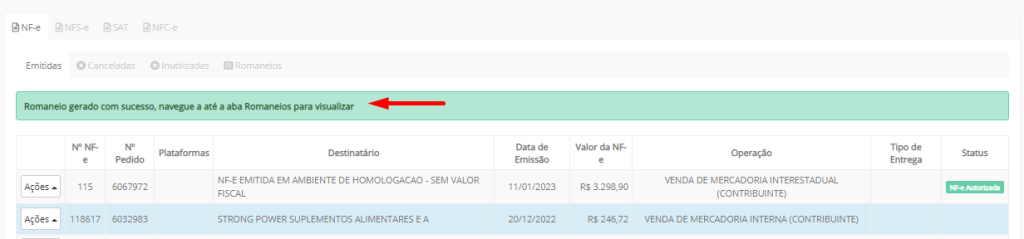
Para visualizar os Romaneios de Entrega gerados, clique na sub-aba “Romaneios”:
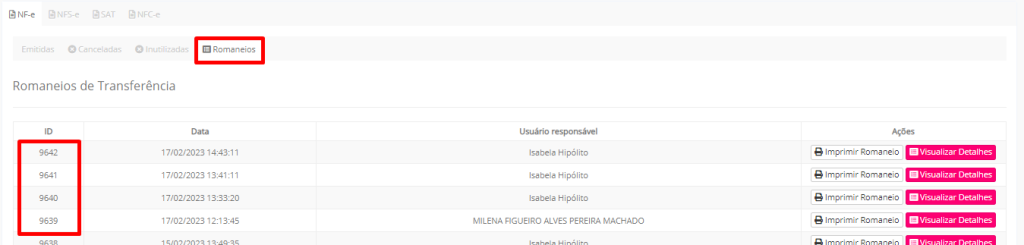
Para imprimir ou visualizar detalhes do romaneio gerado, clique em “Imprimir Romaneio” ou "Visualizar Detalhes”, à direita.